【云原生】Docker私有仓库 RegistryHabor
目录
1.Docker私有仓库(Registry)
1.1 Registry的介绍
1.2 Registry的部署
步骤一:拉取相关的镜像
步骤二:进行 Registry的相关yml文件配置(docker-compose)
步骤三:镜像的推送
2. Registry的升级——Habor
2.1 Habor的简介
2.2 Habor的特性
2.3 Habor的构成编辑
3. Harbor 部署
(1)部署 Docker-Compose 服务
(2) 部署 Harbor 服务
(3) 启动 Harbor
(4)查看 Harbor 启动镜像
(5)创建一个新项目
(6) 在其他客户端上传镜像
4. 维护管理Harbor
(1) 通过 Harbor Web 创建项目
(2) 创建 Harbor 用户
(3) 查看日志
(4)修改 Harbor.cfg 配置文件
(5) 移除 Harbor 服务容器同时保留镜像数据/数据库,并进行迁移
5. Harbor的备用机的设置
5.1 再次安装一台Harbor
5.2 复制的过程
(1)添加复制对象
(2)进行项目的选择复制
(3)查看备份机中的项目编辑
1.Docker私有仓库(Registry)
1.1 Registry的介绍
关于Docker的仓库分为私有库和公有仓库,共有仓库只要在官方注册用户,登录即可使用。但对于仓库的使用,企业还是会有自己的专属镜像,所以私有库的搭建也是很有必要的存在。
对于原生的仓库,Docker提供了Registry,它能帮助我们组建属于自己的私有库,但是缺点也比较明显,就是难管理,无法进行复杂的操作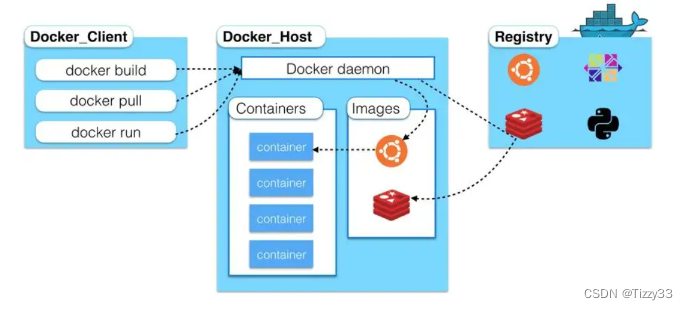
1.2 Registry的部署
步骤一:拉取相关的镜像
docker pull registry:2.7.1
docker pull joxit/docker-registry-ui:latest # 非必须,简单的界面步骤二:进行 Registry的相关yml文件配置(docker-compose)
其中有两个文件需要进行配置,一个为config.yml,另一个为docker-compose.yml
mkdir -p /etc/docker/registrycat > /etc/docker/registry/config.yml <<EOF
version: 0.1
log:accesslog:disabled: truelevel: debugformatter: textfields:service: registryenvironment: staging
storage:delete:enabled: truecache:blobdescriptor: inmemoryfilesystem:rootdirectory: /var/lib/registry
http:addr: :5000headers:X-Content-Type-Options: [nosniff]Access-Control-Allow-Origin: ['http://192.168.181.100']Access-Control-Allow-Methods: ['HEAD', 'GET', 'OPTIONS', 'DELETE']Access-Control-Allow-Headers: ['Authorization', 'Accept']Access-Control-Max-Age: [1728000]Access-Control-Allow-Credentials: [true]Access-Control-Expose-Headers: ['Docker-Content-Digest']http2:disabled: false
health:storagedriver:enabled: trueinterval: 10sthreshold: 3
EOFcat > docker-compose.yaml <<EOF
version: '2.0'
services:registry:image: registry:2.7.1ports:- 5000:5000volumes:- /opt/registry:/var/lib/registry- /etc/docker/registry/config.yml:/etc/docker/registry/config.ymlui:image: joxit/docker-registry-ui:latestports:- 80:80environment:- REGISTRY_TITLE=My Private Docker Registry- REGISTRY_URL=http://192.168.181.100:5000- SINGLE_REGISTRY=truedepends_on:- registry
EOFdocker-compose up -d步骤三:镜像的推送
docker tag nginx 192.168.73.105:5000/nginx:latestdocker push 192.168.73.105:5000/nginx:latest
The push refers to repository [192.168.181.100:5000/nginx]
Get "https://192.168.73.105:5000/v2/": http: server gave HTTP response to HTTPS client# 开启非安全认证vim /etc/docker/daemon.json
{"insecure-registries" : [ "192.168.73.105:5000" ]
}systemctl restart docker#通web进入
http://192.168.73.1052. Registry的升级——Habor
2.1 Habor的简介
Harbor 是 VMware 公司开源的企业级 Docker Registry 项目,其目标是帮助用户迅速搭建一个企业级的 Docker Registry 服务。
Harbor以 Docker 公司开源的 Registry 为基础,提供了图形管理 UI 、基于角色的访问控制(Role Based AccessControl) 、AD/LDAP 集成、以及审计日志(Auditlogging) 等企业用户需求的功能,同时还原生支持中文。
Harbor 的每个组件都是以 Docker 容器的形式构建的,使用 docker-compose 来对它进行部署。用于部署 Harbor 的 docker-compose 模板位于 harbor/docker-compose.yml。
2.2 Habor的特性
- 基于角色控制:用户和仓库都是基于项目进行组织的,而用户在项目中可以拥有不同的权限。
- 基于镜像的复制策略:镜像可以在多个Harbor实例之间进行复制(同步)。
- 支持 LDAP/AD:Harbor 可以集成企业内部已有的 AD/LDAP(类似数据库的一张表),用于对已经存在的用户认证和管理。
- 镜像删除和垃圾回收:镜像可以被删除,也可以回收镜像占用的空间。
- 图形化用户界面:用户可以通过浏览器来浏览,搜索镜像仓库以及对项目进行管理。
- 审计管理:所有针对镜像仓库的操作都可以被记录追溯,用于审计管理。
- 支持 RESTful API:RESTful API 提供给管理员对于 Harbor 更多的操控, 使得与其它管理软件集成变得更容易。
- Harbor和docker registry的关系:Harbor实质上是对docker registry做了封装,扩展了自己的业务模板
2.3 Habor的构成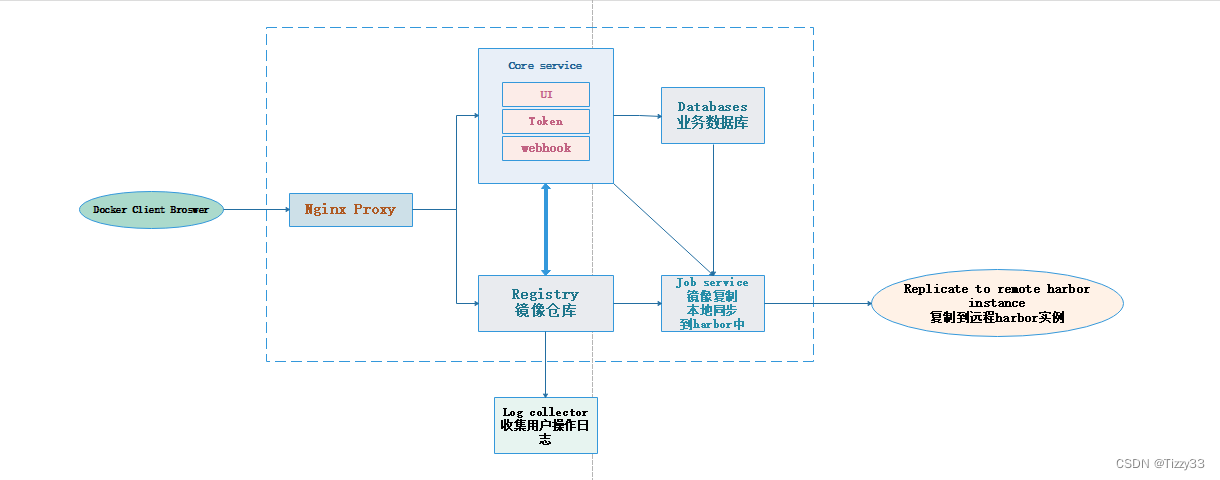
Harbor 在架构上主要有 Proxy、Registry、Core services、Database(Harbor-db)、Log collector(Harbor-log)、Job services 六个组件。
●Proxy: 是一个 nginx 的前端代理,Harbor 的 Registry、UI、Token 服务等组件,都处在 nginx 反向代理后边。 该代理将来自浏览器、docker clients 的请求转发到后端不同的服务上。
●Registry: 负责储存 Docker 镜像,并处理 Docker push/pull 命令。由于要对用户进行访问控制,即不同用户对 Docker 镜像 有不同的读写权限,Registry 会指向一个 Token 服务,强制用户的每次 Docker pull/push 请求都要携带一个合法的 Token, Registry 会通过公钥对 Token 进行解密验证。
●Core services: Harbor的核心功能,主要提供以下3个服务:
1)UI(harbor-ui): 提供图形化界面,帮助用户管理 Registry 上的镜像(image), 并对用户进行授权。
2)WebHook:为了及时获取Registry 上image 状态变化的情况,在Registry 上配置 Webhook,把状态变化传递给 UI 模块。
3)Token 服务:负责根据用户权限给每个 Docker push/pull 命令签发 Token。Docker 客户端向 Registry 服务发起的请求, 如果不包含 Token,会被重定向到 Token 服务,获得 Token 后再重新向 Registry 进行请求。
●Database(harbor-db):为core services提供数据库服务,负责储存用户权限、审计日志、Docker 镜像分组信息等数据。
●Job services: 主要用于镜像复制,本地镜像可以被同步到远程 Harbor 实例上。
●Log collector(harbor-log): 负责收集其他组件的日志到一个地方。
Harbor 的每个组件都是以 Docker 容器的形式构建的,因此,使用 Docker Compose 来对它进行部署。
总共分为7个容器运行,通过在docker-compose.yml所在目录中执行 docker-compose ps 命令来查看, 名称分别为:nginx、harbor-jobservice、harbor-ui、harbor-db、harbor-adminserver、registry、harbor-log。
其中 harbor-adminserver 主要是作为一个后端的配置数据管理,并没有太多的其他功能。harbor-ui 所要操作的所有数据都通过 harbor-adminserver 这样一个数据配置管理中心来完成。
3. Harbor 部署
(1)部署 Docker-Compose 服务
//下载或者上传 Docker-Compose
curl -L https://github.com/docker/compose/releases/download/1.21.1/docker-compose-`uname -s`-`uname -m` -o /usr/local/bin/docker-composechmod +x /usr/local/bin/docker-composedocker-compose -v(2) 部署 Harbor 服务
#下载或上传 Harbor 安装程序
Harbor的压缩包下载地址:https://github.com/goharbor/harbor/releaseswget http://harbor.orientsoft.cn/harbor-1.2.2/harbor-offline-installer-v1.2.2.tgztar zxvf harbor-offline-installer-v1.2.2.tgz -C /usr/local/#修改harbor安装的配置文件
vim /usr/local/harbor/harbor.cfg
--5行--修改,设置为Harbor服务器的IP地址或者域名
hostname = 192.168.73.107
--59行--指定管理员的初始密码,默认的用户名/密码是admin/ztt123
harbor_admin_password = ztt123----------------------------------------------------------------------------------------------------------
关于 Harbor.cfg 配置文件中有两类参数:所需参数和可选参数
1、所需参数:这些参数需要在配置文件 Harbor.cfg 中设置。如果用户更新它们并运行 install.sh 脚本重新安装 Harbor, 参数将生效。具体参数如下:
●hostname:用于访问用户界面和 register 服务。它应该是目标机器的 IP 地址或完全限定的域名(FQDN),例如 192.168.73.107 或 hub.kgc.cn。不要使用 localhost 或 127.0.0.1 为主机名。●ui_url_protocol:(http 或 https,默认为 http)用于访问 UI 和令牌/通知服务的协议。如果公证处于启用状态,则此参数必须为 https。●max_job_workers:镜像复制作业线程。●db_password:用于db_auth 的MySQL数据库root 用户的密码。●customize_crt:该属性可设置为打开或关闭,默认打开。打开此属性时,准备脚本创建私钥和根证书,用于生成/验证注册表令牌。当由外部来源提供密钥和根证书时,将此属性设置为 off。●ssl_cert:SSL 证书的路径,仅当协议设置为 https 时才应用。●secretkey_path:用于在复制策略中加密或解密远程 register 密码的密钥路径。2、可选参数:这些参数对于更新是可选的,即用户可以将其保留为默认值,并在启动 Harbor 后在 Web UI 上进行更新。如果进入 Harbor.cfg,只会在第一次启动 Harbor 时生效,随后对这些参数的更新,Harbor.cfg 将被忽略。注意:如果选择通过 UI 设置这些参数,请确保在启动 Harbor 后立即执行此操作。具体来说,必须在注册或在 Harbor 中创建任何新用户之前设置所需的 auth_mode。当系统中有用户时(除了默认的 admin 用户), auth_mode 不能被修改。 具体参数如下:
●Email:Harbor 需要该参数才能向用户发送“密码重置”电子邮件,并且只有在需要该功能时才启用。请注意,在默认情况下 SSL 连接时没有启用。如果 SMTP 服务器需要 SSL,但不支持 STARTTLS,那么应该通过设置启用 SSL email_ssl = TRUE。●harbor_admin_password:管理员的初始密码,只在 Harbor 第一次启动时生效。之后, 此设置将被忽略,并且应在 UI 中设置管理员的密码。请注意,默认的用户名/密码是admin/Harbor12345。●auth_mode:使用的认证类型,默认情况下,它是 db_auth,即凭据存储在数据库中。对于LDAP身份验证,请将其设置为 ldap_auth。●self_registration:启用/禁用用户注册功能。禁用时,新用户只能由 Admin 用户创建,只有管理员用户可以在 Harbor 中创建新用户。注意:当 auth_mode 设置为 ldap_auth 时,自注册功能将始终处于禁用状态,并且该标志被忽略。●Token_expiration:由令牌服务创建的令牌的到期时间(分钟),默认为 30 分钟。●project_creation_restriction:用于控制哪些用户有权创建项目的标志。默认情况下,每个人都可以创建一个项目。 如果将其值设置为“adminonly”,那么只有 admin 可以创建项目。●verify_remote_cert:打开或关闭,默认打开。此标志决定了当Harbor与远程 register 实例通信时是否验证 SSL/TLS 证书。 将此属性设置为 off 将绕过 SSL/TLS 验证,这在远程实例具有自签名或不可信证书时经常使用。另外,默认情况下,Harbor 将镜像存储在本地文件系统上。在生产环境中,可以考虑 使用其他存储后端而不是本地文件系统,如 S3、Openstack Swif、Ceph 等对象存储。但需要更新 common/templates/registry/config.yml 文件。
Harbor的默认镜像存储路径在 /data/registry 目录下,映射到docker容器里面的 /storage 目录下。
这个参数是在 docker-compose.yml 中指定的,在 docker-compose up -d 运行之前修改。
如果希望将 Docker 镜像存储到其他的磁盘路径,可以修改这个参数。
----------------------------------------------------------------------------------------------------------(3) 启动 Harbor
cd /usr/local/harbor/
在配置好了 harbor.cfg 之后,执行./prepare #为 harbor 启动的容器生成一些必要的文件(环境)./install.sh # 以 pull 镜像并启动容器(4)查看 Harbor 启动镜像
cd /usr/local/harbor/
docker-compose ps##以下命令均在在habor的配置目录下运行
docker-compose up -d #启动
docker-compose stop #停止
docker-compose restart #重新启动(5)创建一个新项目
1)浏览器访问:http://192.168.73.107 登录 Harbor WEB UI 界面 密码ztt123
2)输入用户名和密码登录界面后可以创建一个新项目。点击“+项目”按钮
3)填写项目名称为“myproject-test”,点击“确定”按钮,创建新项目


4)此时可使用 Docker 命令在本地通过 192.168.73.107 来登录和推送镜像。默认情况下,Registry 服务器在端口 80 上侦听。
//登录 Harbor
docker login [-u admin -p Harbor12345] http://192.168.73.107//下载镜像进行测试
docker pull nginx//将镜像打标签
格式:docker tag 镜像:标签 仓库IP/项目名称/镜像名:标签
docker tag nginx:latest 192.168.73.107/myproject-test/nginx:v1//上传镜像到 Harbor
docker push 192.168.73.107/myproject-test/nginx:v1
5)在 Harbor 界面 myproject-test 目录下可看见此镜像及相关信息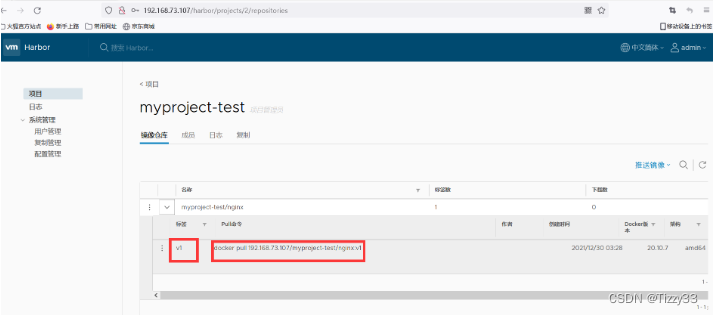
(6) 在其他客户端上传镜像
以上操作都是在 Harbor 服务器本地操作。如果其他客户端登录到 Harbor,就会报如下错误。
docker login -u admin -p ztt123 http://192.168.73.107
WARNING! Using --password via the CLI is insecure. Use --password-stdin.
Error response from daemon: Get https://192.168.73.107/v2/: dial tcp 192.168.73.107:443: connect: connection refused
1)在 Docker 客户端配置操作
方法一:
//解决办法是:在 Docker server 启动的时候,增加启动参数,默认使用 HTTP 访问。
vim /usr/lib/systemd/system/docker.service
--13行--修改
ExecStart=/usr/bin/dockerd -H fd:// --insecure-registry 192.168.73.107 --containerd=/run/containerd/containerd.sock
或
ExecStart=/usr/bin/dockerd --insecure-registry 192.168.73.107//重启 Docker,再次登录
systemctl daemon-reload
systemctl restart docker//再次登录 Harbor
docker login -u admin -p Harbor12345 http://192.168.73.107
WARNING! Using --password via the CLI is insecure. Use --password-stdin.
WARNING! Your password will be stored unencrypted in /root/.docker/config.json.
Login Succeeded
//将自动保存凭据到/root/.docker/config.json,下次登录时可直接使用凭据登录 Harbor方法二:
vim /etc/docker/daemon.json
{
"insecure-registries": ["192.168.73.107"] #如果要与别的仓库配置共用,中间要用“,”隔开
}
//下载镜像进行测试
docker pull 192.168.73.107/myproject-test/nginx:v1//上传镜像进行测试
docker pull cirros
docker tag cirros:latest 192.168.73.107/myproject-test/cirros:v2
docker push 192.168.73.107/myproject-test/cirros:v2
2)刷新 Harbor 的 Web 管理界面进行查看,会发现 myproject-test 项目里面有两个镜像
4. 维护管理Harbor
(1) 通过 Harbor Web 创建项目
在 Harbor 仓库中,任何镜像在被 push 到 regsitry 之前都必须有一个自己所属的项目。
单击“+项目”,填写项目名称,项目级别若设置为"私有",则不勾选。如果设置为公共仓库,则所有人对此项目下的镜像拥有读权限,命令行中不需要执行"Docker login"即可下载镜像,镜像操作与 Docker Hub 一致。
(2) 创建 Harbor 用户
1)创建用户并分配权限
在 Web 管理界面中单击系统管理 -> 用户管理 -> +用户,
填写用户名为“zhangsan”,邮箱为“zhangsan@lbj.com”,全名为“zhangsan”,密码为“As12345678”,注释为“xx项目角色”(可省略)。
附:用户创建成功后,单击左侧“...”按钮可将上述创建的用户设置为管理员角色或进行删除操作,本例不作任何设置
角色 权限说明
访客 对于指定项目拥有只读权限
开发人员 对于指定项目拥有读写权限,但没用删除权限
维护人员 对于指定项目拥有读写权限,也能对修改其它配置,比如创建 Webhooks
项目管理员 除了读写权限,同时拥有用户管理/镜像扫描等管理权限
2) 添加项目成员
单击项目 -> myproject-test-> 成员 -> + 成员,填写上述创建的用户 zhangsan 并分配角色为“开发人员”。
附:此时单击左侧“...”按钮仍然可对成员角色进行变更或者删除操作
3)在客户端上使用普通账户操作镜像
//删除上述打标签的本地镜像
docker rmi 192.168.73.107/myproject-test/cirros:v2//先退出当前用户,然后使用上述创建的账户 zhangsan 登录
docker logout 192.168.73.107docker login 192.168.73.105
或
docker login -u zhangsan -p As12345678 http://192.168.73.107//下载和上传镜像进行测试
docker pull 192.168.73.107/myproject-test/cirros:v2docker tag cirros:latest 192.168.73.107/myproject-test/cirros:v3
docker push 192.168.73.107/myproject-test/cirros:v3

(3) 查看日志
Web 界面日志,操作日志按时间顺序记录用户相关操作 
(4)修改 Harbor.cfg 配置文件
要更改 Harbor的配置文件中的可选参数时,请先停止现有的 Harbor实例并更新 Harbor.cfg;然后运行 prepare 脚本来填充配置; 最后重新创建并启动 Harbor 的实例。使用 docker-compose 管理 Harbor 时,必须在与 docker-compose.yml 相同的目录中运行。
cd /usr/local/harbor
docker-compose down -vvim harbor.cfg #只能修改可选参数./preparedocker-compose up -d
//如果有以下报错,需要开启防火墙 firewalld 服务解决
Creating network "harbor_harbor" with the default driver
ERROR: Failed to Setup IP tables: Unable to enable SKIP DNAT rule: (iptables failed: iptables --wait -t nat -I DOCKER -i br-b53c314f45e8 -j RETURN: iptables: No chain/target/match by that name.(exit status 1))systemctl restart firewalld.service
docker-compose up -d(5) 移除 Harbor 服务容器同时保留镜像数据/数据库,并进行迁移
//在Harbor服务器上操作
(1)移除 Harbor 服务容器
cd /usr/local/harbor
docker-compose down -v(2)把项目中的镜像数据进行打包
//持久数据,如镜像,数据库等在宿主机的/data/目录下,日志在宿主机的/var/log/Harbor/目录下
ls /data/registry/docker/registry/v2/repositories/myproject-kgc
cd /data/registry/docker/registry/v2/repositories/myproject-kgc
tar zcvf kgc-registry.tar.gz ./*6. 如需重新部署,需要移除 Harbor 服务容器全部数据
cd /usr/local/harbor
docker-compose down -v
rm -r /data/database
rm -r /data/registry
5. Harbor的备用机的设置
5.1 再次安装一台Harbor
再次开启一台主机,按照前面的步骤安装一台Harbor服务器 
5.2 复制的过程
(1)添加复制对象
服务端(要复制的主机):登录Harbor管理员
复制管理=》目标=》+目标=》目标填写
输入对方主机的用户名和密码,URL 等待,进行测试连接,如果没问题就可以确定 
(2)进行项目的选择复制
服务端中:
项目=》点击要复制的项目名=》复制 =》 +复制规则
编写好复制规则,进行测试连接,如果无误,就可以确认

(3)查看备份机中的项目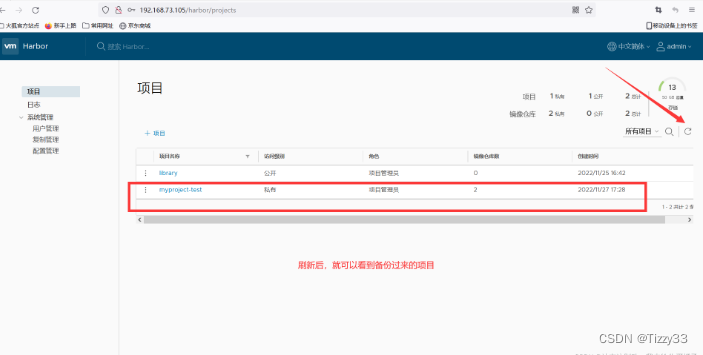
相关文章:
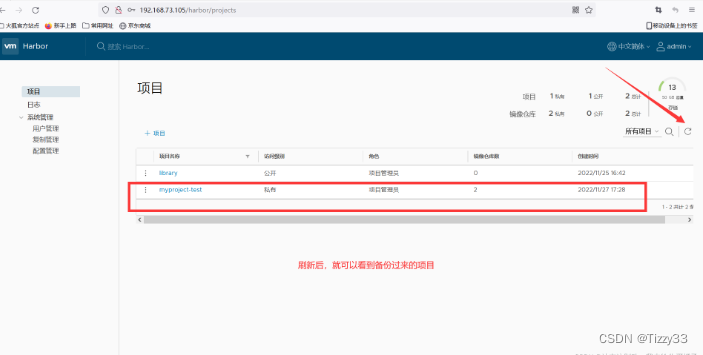
【云原生】Docker私有仓库 RegistryHabor
目录 1.Docker私有仓库(Registry) 1.1 Registry的介绍 1.2 Registry的部署 步骤一:拉取相关的镜像 步骤二:进行 Registry的相关yml文件配置(docker-compose) 步骤三:镜像的推送 2. Regist…...

二叉树先序遍历的两种思路
二叉树先序遍历的两种思路 遍历思路 遍历二叉树首先判断一个节点应该做什么然后遍历左子树 遍历右子树 /*** Definition for a binary tree node.* public class TreeNode {* int val;* TreeNode left;* TreeNode right;* TreeNode() {}* TreeNode(int …...
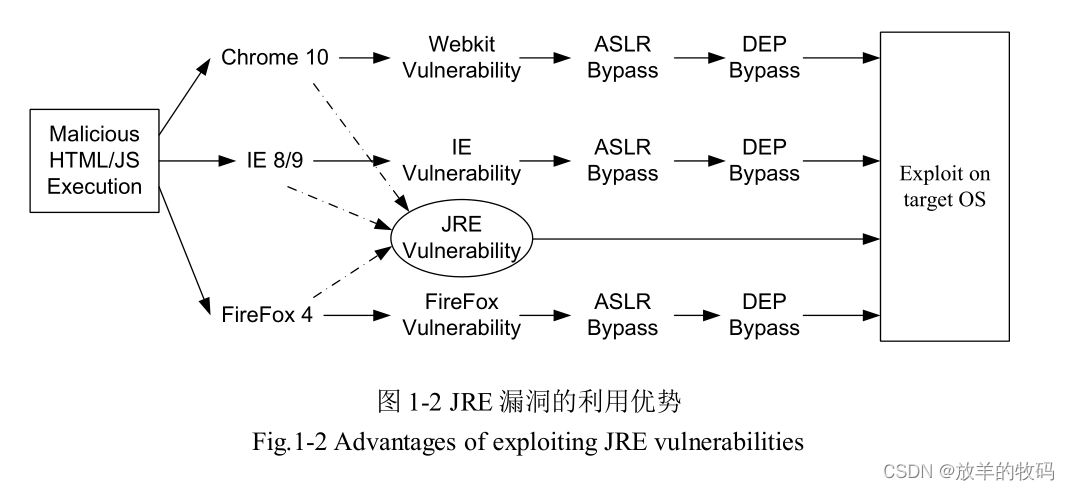
小研究 - JVM 逃逸技术与 JRE 漏洞挖掘研究(一)
Java语言是最为流行的面向对象编程语言之一, Java运行时环境(JRE)拥有着非常大的用户群,其安全问题十分重要。近年来,由JRE漏洞引发的JVM逃逸攻击事件不断增多,对个人计算机安全造成了极大的威胁。研究JRE安…...
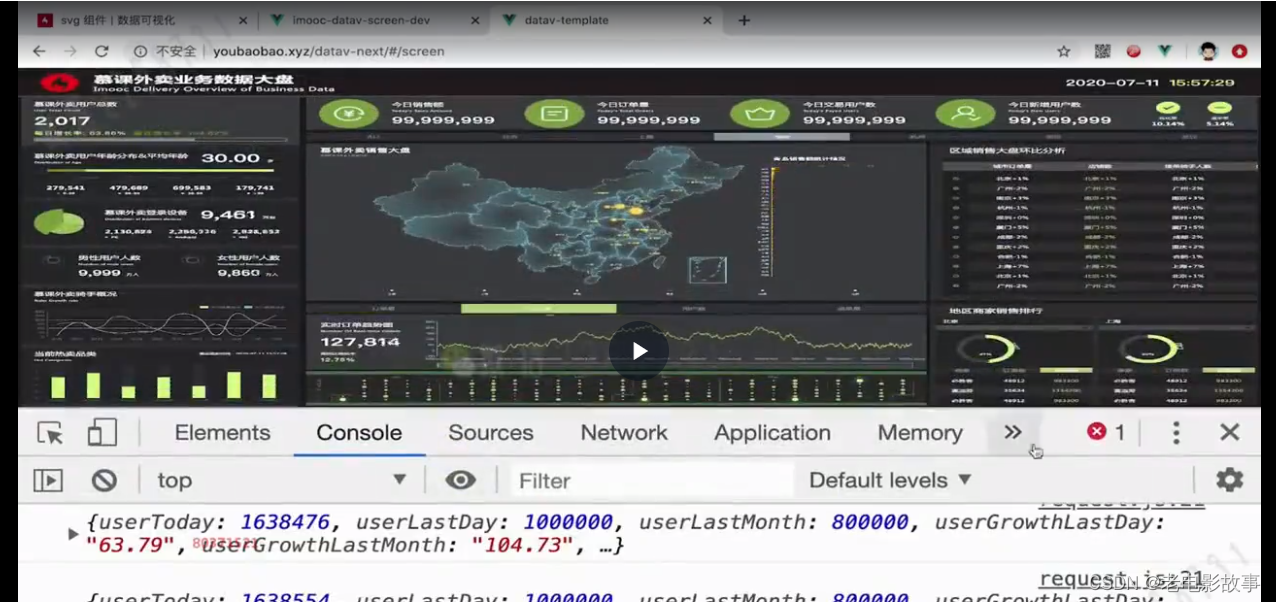
好用的可视化大屏适配方案
1、scale方案 优点:使用scale适配是最快且有效的(等比缩放) 缺点: 等比缩放时,项目的上下或者左右是肯定会有留白的 实现步骤 <div className"screen-wrapper"><div className"screen"…...
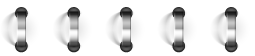
言有三新书出版,《深度学习之图像识别(全彩版)》上市发行,配套超详细的原理讲解与丰富的实战案例!...
各位同学,今天有三来发布新书了,名为《深度学习之图像识别:核心算法与实战案例(全彩版)》,本次书籍为我写作并出版的第6本书籍。 前言 2019年5月份我写作了《深度学习之图像识别:核心技术与案例…...

英特尔开始加码封装领域 | 百能云芯
在积极推进先进制程研发的同时,英特尔正在加大先进封装领域的投入。在这个背景下,该公司正在马来西亚槟城兴建一座全新的封装厂,以加强其在2.5D/3D封装布局领域的实力。据了解,英特尔计划到2025年前,将其最先进的3D Fo…...
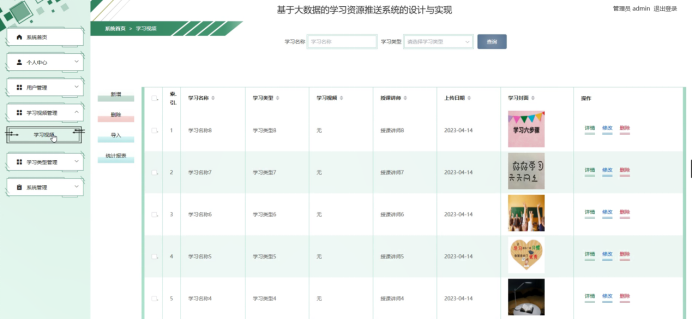
基于大数据+django+mysql的学习资源推送系统的设计与实现(含报告+源码+指导)
本系统为了数据库结构的灵活性所以打算采用MySQL来设计数据库,而Python技术, B/S架构则保证了较高的平台适应性。文中主要是讲解了该系统的开发环境、要实现的基本功能和开发步骤,并主要讲述了系统设计方案的关键点、设计思想。 由于篇幅限制…...

CCF HPC China2023 | 盛大开幕,邀您关注澎峰科技
2023年8月24日,以“算力互联智领未来”为主题的第十九届全国高性能计算学术年会(CCF HPC China 2023)在青岛红岛国际会议展览中心拉开帷幕。特邀嘉宾涵盖行业大咖,主持阵容同样是“重量级”——来自国家并行计算机工程技术研究中心…...

【git进阶使用】 告别只会git clone 学会版本控制 ignore筛选 merge冲突等进阶操作
git使用大全 基本介绍git 快速上手一 环境安装(默认已安装)二 远程仓库克隆到本地1 进入rep文件夹目录2 复制远程仓库地址3 git clone克隆仓库内容到本地4 修改后版本控制4.1 修改文件4.2 git status查看版本库文件状态4.3 git add将文件加入版本库暂存区…...
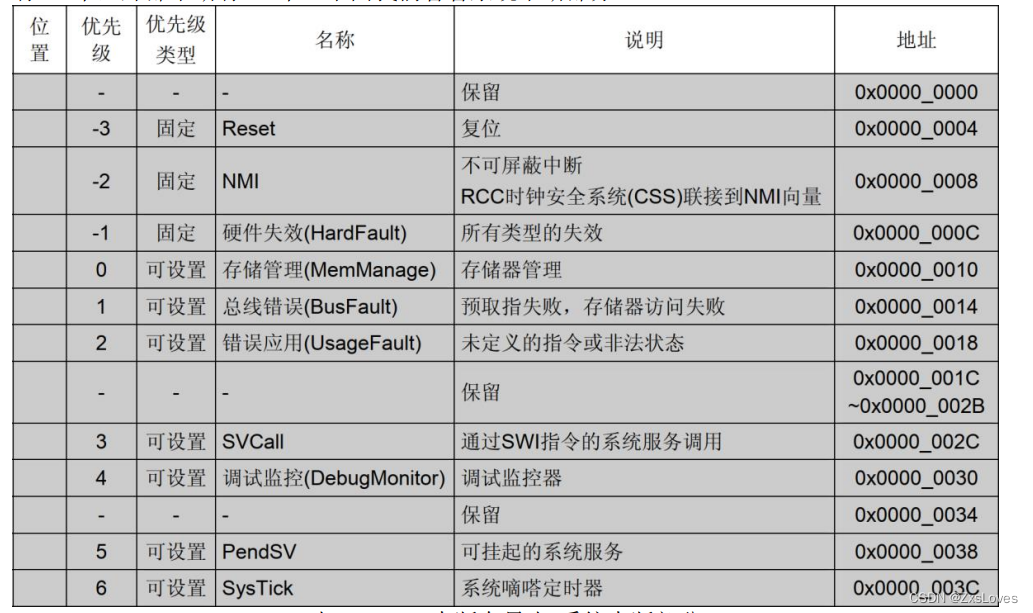
【【萌新的STM32学习-16中断的基本介绍1】】
萌新的STM32学习-16中断的基本介绍1 中断 什么是中断 中断是打断CPU执行正常的程序,转而处理紧急程序,然后返回原暂停的程序继续执行,就叫中断 中断的作用 实时控制 : 就像对温度进行控制 故障控制 : 第一时间对突发情…...
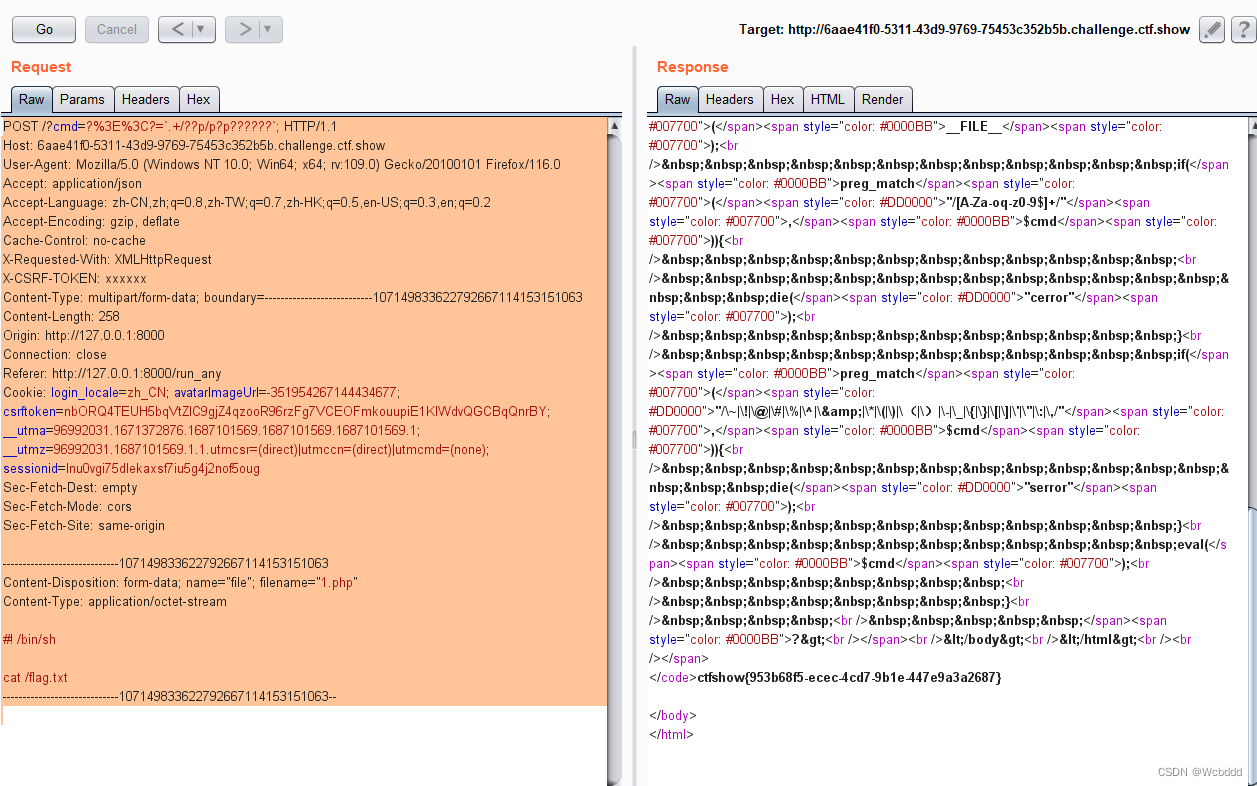
ctfshow-红包题第二弹
0x00 前言 CTF 加解密合集CTF Web合集 0x01 题目 0x02 Write Up 同样,先看一下有没有注释的内容,可以看到有一个cmd的入参 执行之后可以看到文件代码,可以看到也是eval,但是中间对大部分的字符串都进行了过滤,留下了…...

C# winform中无标题栏窗口如何实现鼠标拖动?
文章目录 在C#中,可以通过重写窗体的鼠标事件来实现无标题栏窗体的拖动。 具体步骤如下: 禁用窗体的默认标题栏:在窗体属性中设置FormBorderStyle为None。 重写鼠标事件:在窗体类中重写MouseDown、MouseMove和MouseUp事件。 定义变量存储鼠标点击时的坐标。 在MouseDown事…...

【操作系统】各平台定时器粒度
文章目录 WindowsLinux Windows 在 Windows 操作系统中,定时器的精度取决于系统时钟的精度。通常情况下,Windows 系统时钟的精度为 15.6 毫秒(即每秒钟约 64 次时钟中断),因此定时器的最小精度也是 15.6 毫秒。但是&a…...

抽象又有点垃圾的JavaScript
常数的排序 let x 10;let y 20;let z;if (x < y) {z x;x y;y z;}console.log(x, y);//x 20 ,y 10 通过一个媒介来继承x的初始值,然后将y的值赋值给x,再把媒介z的值赋值给y,达到排序 一个可重复使用的排序程序 第一种 function s…...

【Spring Boot】使用Spring Boot进行transformer的部署与开发
Transformer是一个用于数据转换和处理的平台,使用Spring Boot可以方便地进行Transformer的部署与开发。 以下是使用Spring Boot进行Transformer部署与开发的步骤: 创建Spring Boot项目 可以使用Spring Initializr创建一个简单的Spring Boot项目。在创…...
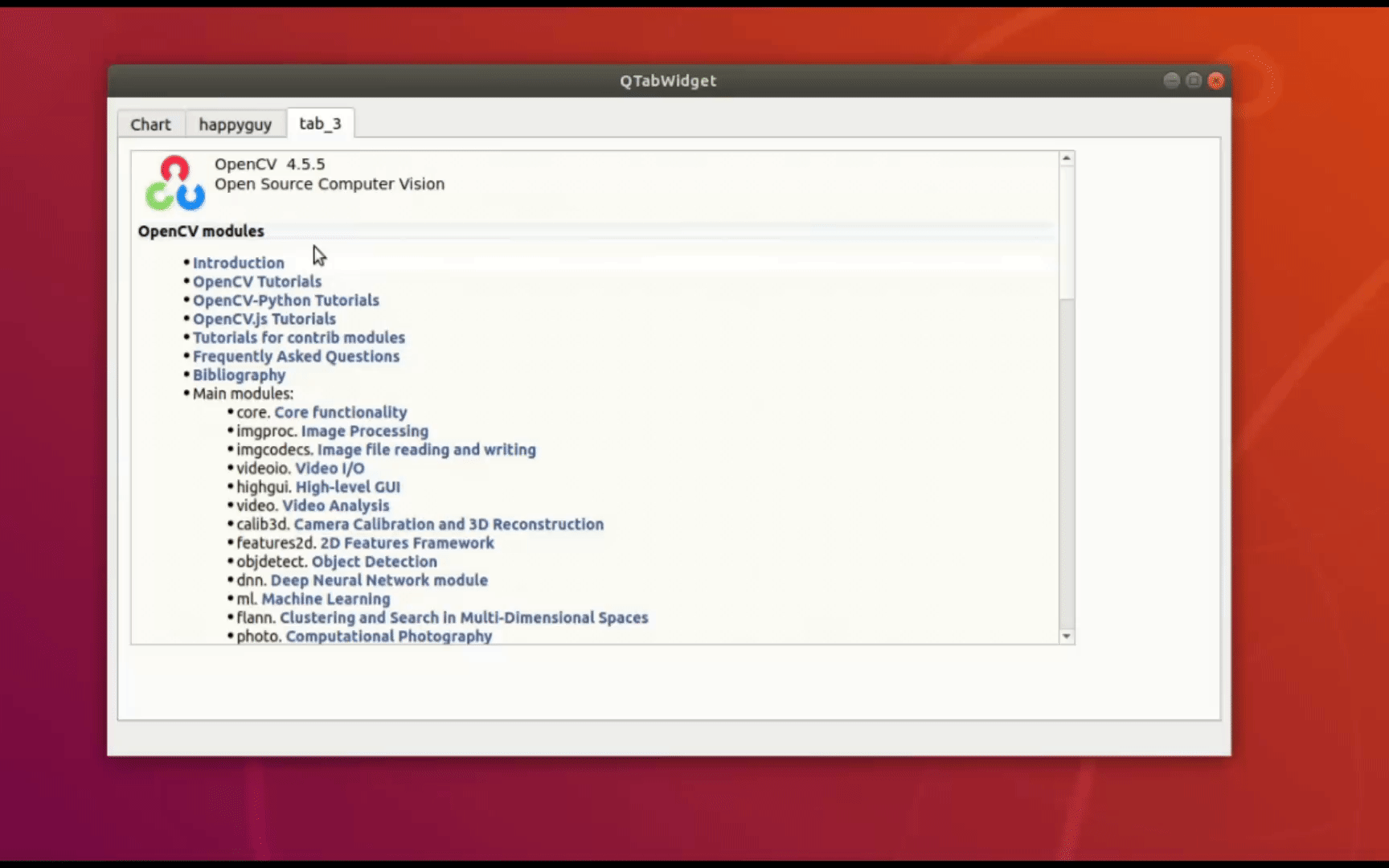
Qt应用开发(基础篇)——富文本浏览器 QTextBrowser
一、前言 QTextBrowser类继承于QTextEdit,是一个具有超文本导航的富文本浏览器。 框架类 QFramehttps://blog.csdn.net/u014491932/article/details/132188655 滚屏区域基类 QAbstractScrollAreahttps://blog.csdn.net/u014491932/article/details/132245486 文…...

JDBC:更新数据库
JDBC:更新数据库 更新记录删除记录 为了更新数据库,您需要使用语句。但是,您不是调用executeQuery()方法,而是调用executeUpdate()方法。 可以对数据库执行两种类型的更新: 更新记录值删除记录 executeUpdate()方…...
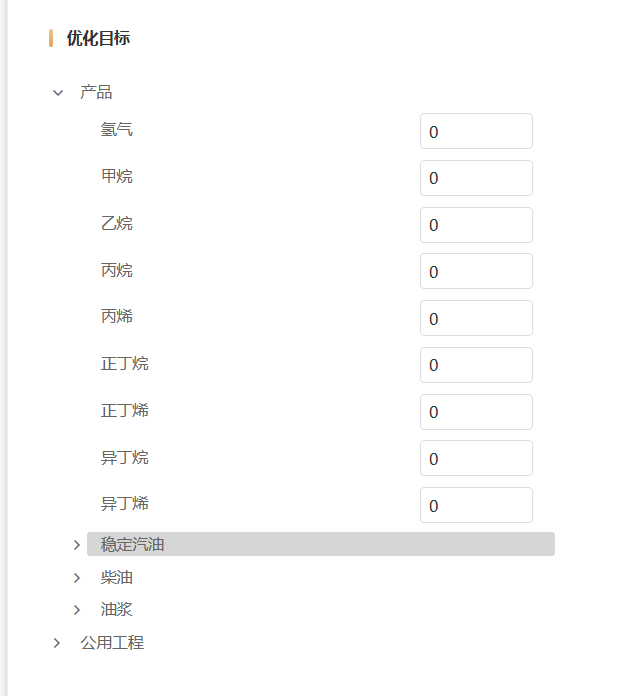
如何自定义iview树形下拉内的内容
1.使用render函数给第一层父级定义 2. 使用树形结构中的render函数来定义子组件 renderContent(h, {root, node, data}) {return data.children.length0? h(span, {style: {display: inline-block,width: 400px,lineHeight: 32px}}, [h(span, [h(Icon, {type: ios-paper-outli…...
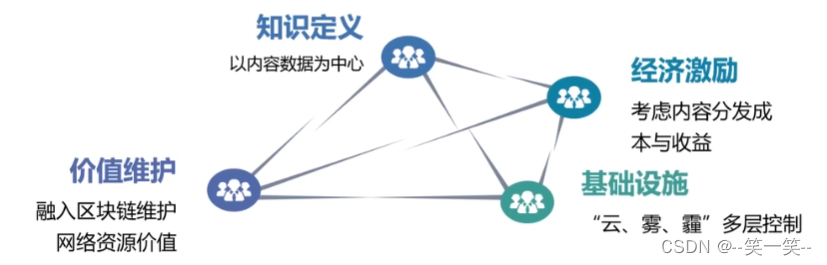
技术的巅峰演进:深入解析算力网络的多层次技术设计
在数字化时代的浪潮中,网络技术正以前所未有的速度演进,而算力网络作为其中的一颗明星,以其多层次的技术设计引领着未来的网络构架。本文将带您深入探索算力网络独特的技术之旅,从底层协议到分布式控制,为您呈现这一创…...
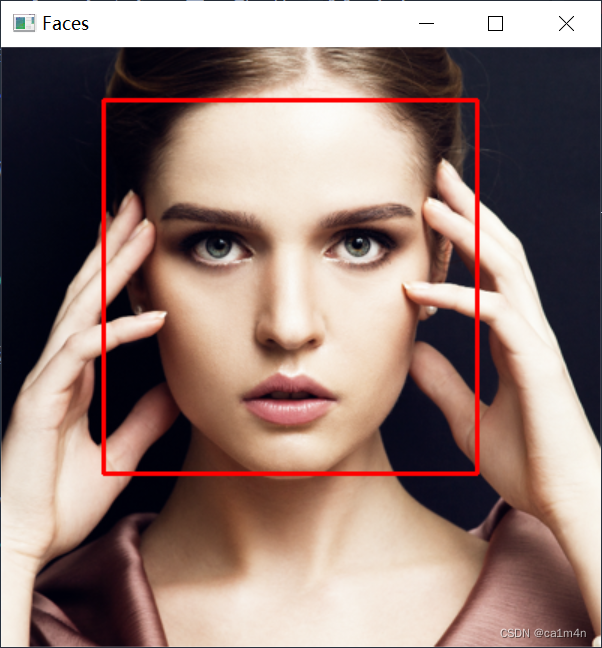
图像特征描述和人脸识别
CV_tutorial2 特征检测使用HOG实现行人检测Harris角点检测关键特征检测SIFT纹理特征 LBP算法 模板匹配人脸识别 特征检测 使用HOG实现行人检测 HOG方向梯度直方图 实现过程: 灰度化(为了去掉颜色、光照对形状的影响);采用Gamma校正法对输…...
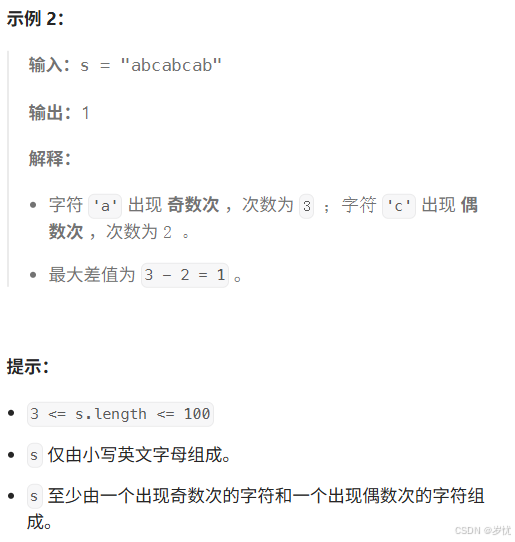
(LeetCode 每日一题) 3442. 奇偶频次间的最大差值 I (哈希、字符串)
题目:3442. 奇偶频次间的最大差值 I 思路 :哈希,时间复杂度0(n)。 用哈希表来记录每个字符串中字符的分布情况,哈希表这里用数组即可实现。 C版本: class Solution { public:int maxDifference(string s) {int a[26]…...

HTML 语义化
目录 HTML 语义化HTML5 新特性HTML 语义化的好处语义化标签的使用场景最佳实践 HTML 语义化 HTML5 新特性 标准答案: 语义化标签: <header>:页头<nav>:导航<main>:主要内容<article>&#x…...
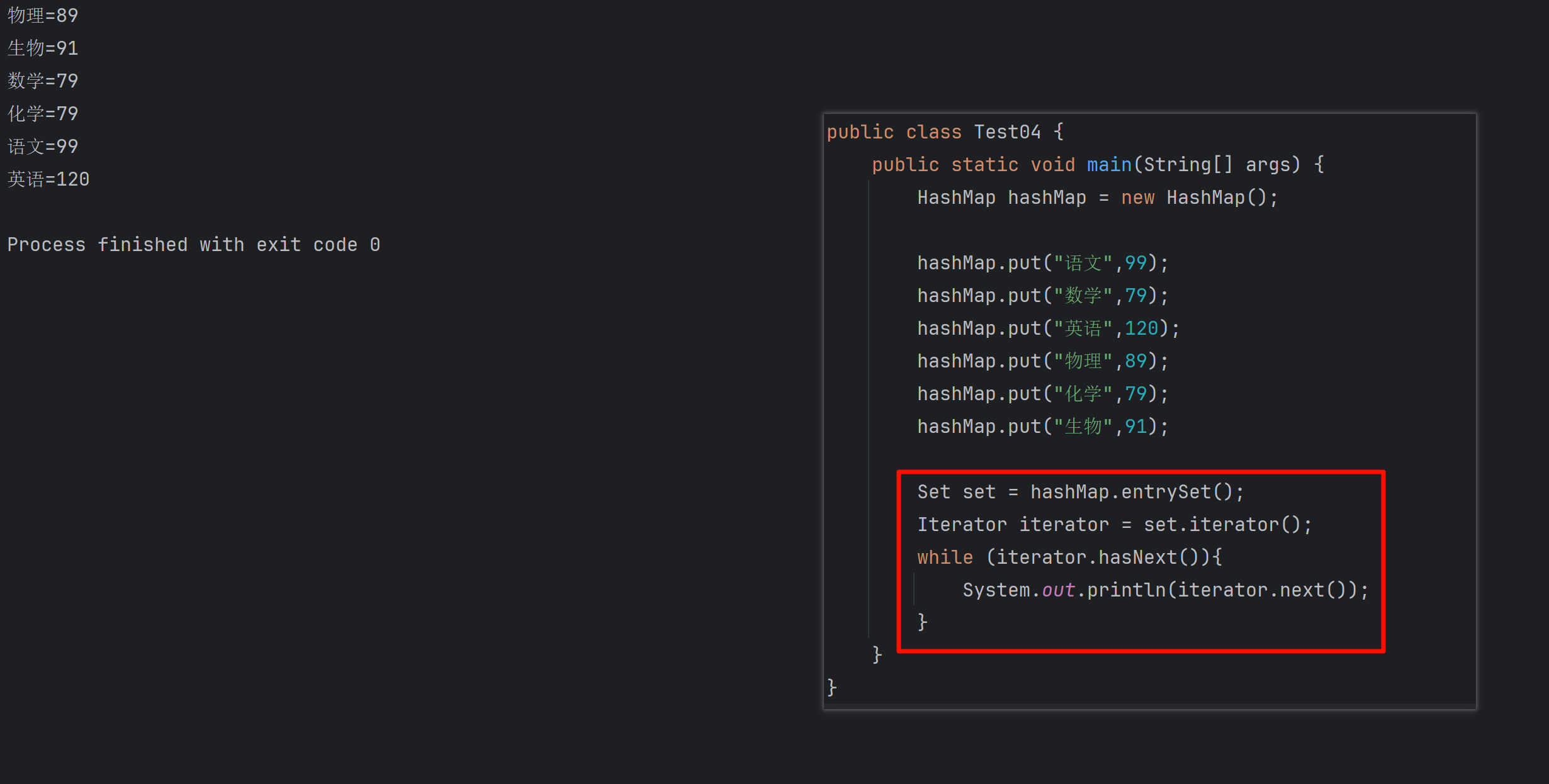
遍历 Map 类型集合的方法汇总
1 方法一 先用方法 keySet() 获取集合中的所有键。再通过 gey(key) 方法用对应键获取值 import java.util.HashMap; import java.util.Set;public class Test {public static void main(String[] args) {HashMap hashMap new HashMap();hashMap.put("语文",99);has…...

工程地质软件市场:发展现状、趋势与策略建议
一、引言 在工程建设领域,准确把握地质条件是确保项目顺利推进和安全运营的关键。工程地质软件作为处理、分析、模拟和展示工程地质数据的重要工具,正发挥着日益重要的作用。它凭借强大的数据处理能力、三维建模功能、空间分析工具和可视化展示手段&…...

python如何将word的doc另存为docx
将 DOCX 文件另存为 DOCX 格式(Python 实现) 在 Python 中,你可以使用 python-docx 库来操作 Word 文档。不过需要注意的是,.doc 是旧的 Word 格式,而 .docx 是新的基于 XML 的格式。python-docx 只能处理 .docx 格式…...
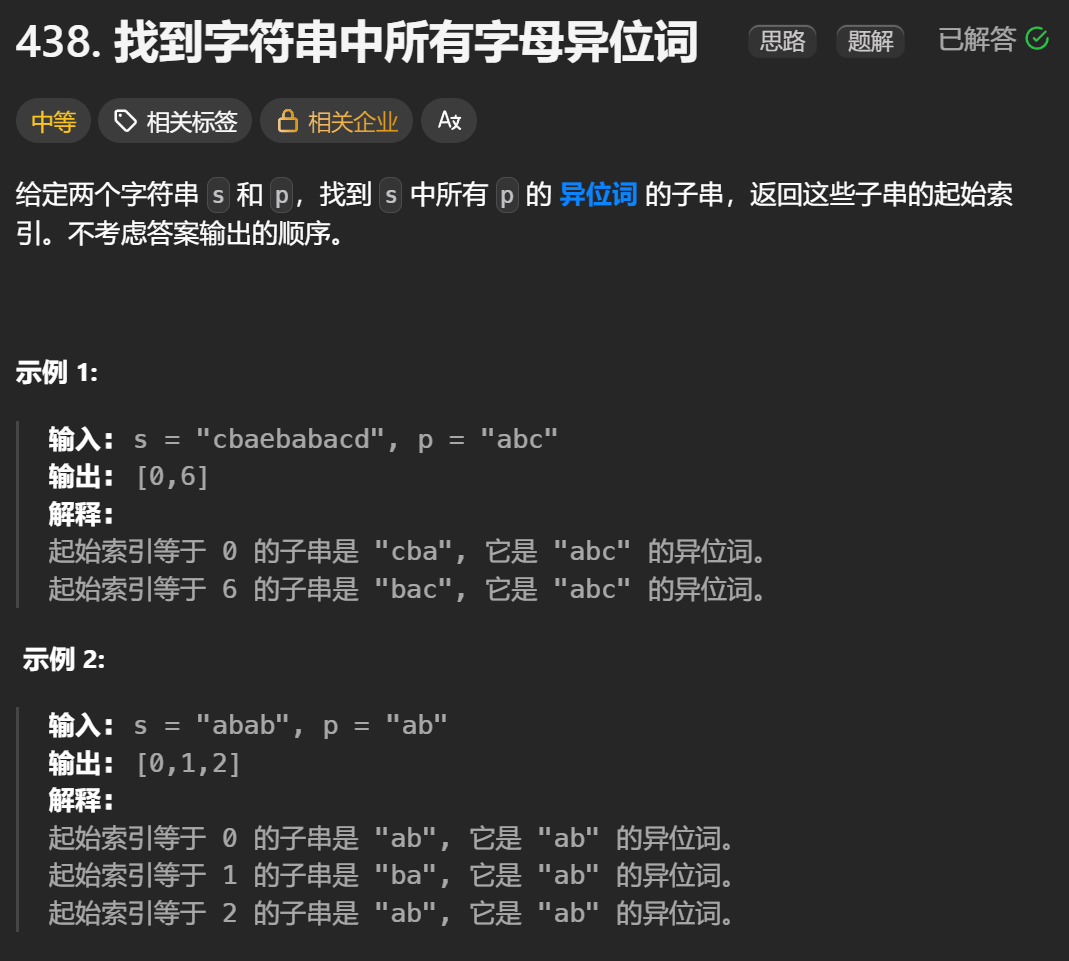
12.找到字符串中所有字母异位词
🧠 题目解析 题目描述: 给定两个字符串 s 和 p,找出 s 中所有 p 的字母异位词的起始索引。 返回的答案以数组形式表示。 字母异位词定义: 若两个字符串包含的字符种类和出现次数完全相同,顺序无所谓,则互为…...
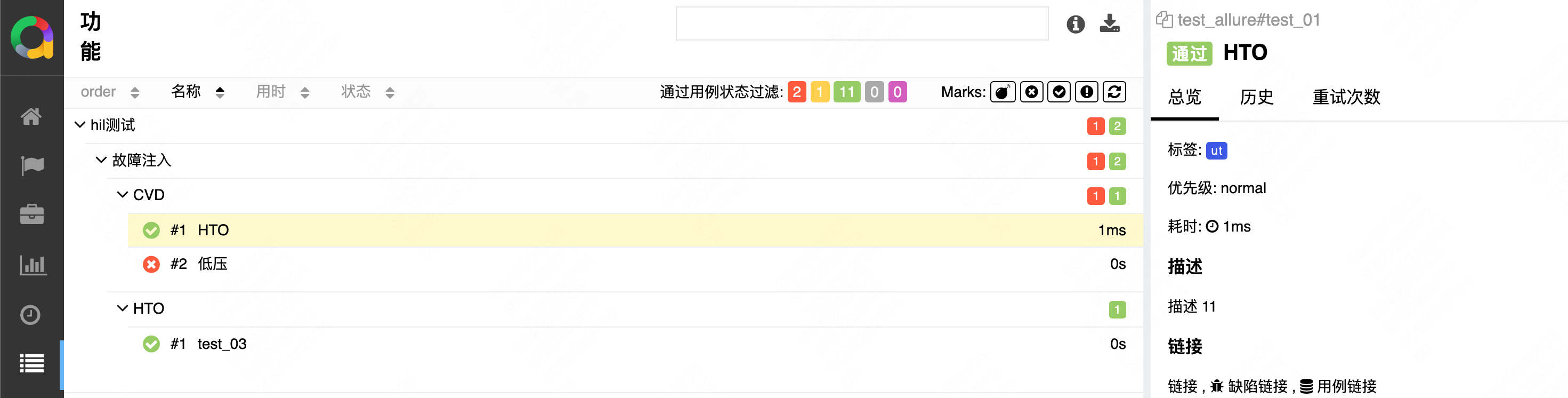
初学 pytest 记录
安装 pip install pytest用例可以是函数也可以是类中的方法 def test_func():print()class TestAdd: # def __init__(self): 在 pytest 中不可以使用__init__方法 # self.cc 12345 pytest.mark.api def test_str(self):res add(1, 2)assert res 12def test_int(self):r…...

中医有效性探讨
文章目录 西医是如何发展到以生物化学为药理基础的现代医学?传统医学奠基期(远古 - 17 世纪)近代医学转型期(17 世纪 - 19 世纪末)现代医学成熟期(20世纪至今) 中医的源远流长和一脉相承远古至…...

多模态图像修复系统:基于深度学习的图片修复实现
多模态图像修复系统:基于深度学习的图片修复实现 1. 系统概述 本系统使用多模态大模型(Stable Diffusion Inpainting)实现图像修复功能,结合文本描述和图片输入,对指定区域进行内容修复。系统包含完整的数据处理、模型训练、推理部署流程。 import torch import numpy …...
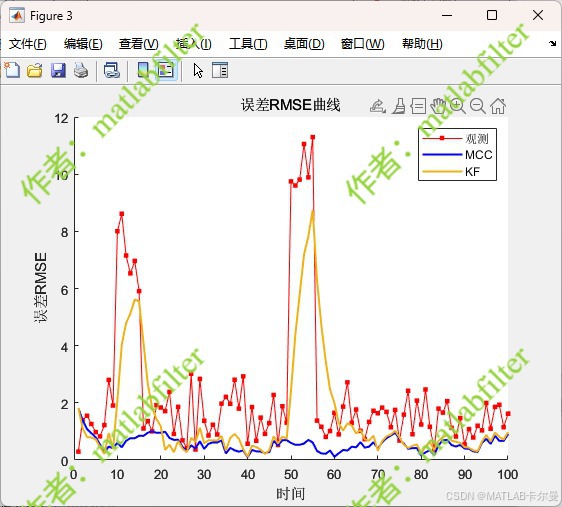
【MATLAB代码】基于最大相关熵准则(MCC)的三维鲁棒卡尔曼滤波算法(MCC-KF),附源代码|订阅专栏后可直接查看
文章所述的代码实现了基于最大相关熵准则(MCC)的三维鲁棒卡尔曼滤波算法(MCC-KF),针对传感器观测数据中存在的脉冲型异常噪声问题,通过非线性加权机制提升滤波器的抗干扰能力。代码通过对比传统KF与MCC-KF在含异常值场景下的表现,验证了后者在状态估计鲁棒性方面的显著优…...
